Ps 原来排版证件照如此简单(╹ڡ╹ )
Posted XianZhe_
tags:
篇首语:本文由小常识网(cha138.com)小编为大家整理,主要介绍了Ps 原来排版证件照如此简单(╹ڡ╹ )相关的知识,希望对你有一定的参考价值。
Ps 原来排版证件照如此简单
一、前言🤨
这段时间需要一些证件照,恰巧我手头上有能打印照片的打印机,我就打算自己去弄,在网上搜了不少教程,却发现对于这部分的教程要不就是内容不全,要么就是繁琐复杂,或是表达不够清晰。在经过一系列的折腾之后,我写出了这篇文章对其进行总结,但其实排版打印个证件照并没有那么难、复杂。

二、证件照尺寸大小 🧁
在开始下面的步骤之前,需要知道证件照的尺寸大小各是多少,我整理好在这里展示给大家
| 照片规格 | 尺寸大小「cm」 | 尺寸大小「mm」 | 300dpi 像素大小 | 320dpi 像素大小 |
|---|---|---|---|---|
| 小一寸 | 2.2cm X 3.2cm | 22mm X 32mm | 260 dpi X 378 dpi | 277 dpi X 403 dpi |
| 小二寸 | 3.5cm x 4.5cm | 35mm X 45mm | 413 dpi X 531 dpi | 441 dpi X 567 dpi |
| 一寸 | 2.5cm x 3.5cm | 25mm X 35mm | 295 dpi X 413 dpi | 315 dpi X 441 dpi |
| 二寸 | 3.5cm x 5.3cm | 35mm X 53mm | 413 dpi X 626 dpi | 441 dpi X 668 dpi |
| 大一寸 | 3.3cm x 4.8cm | 33mm X 48mm | 390 dpi X 567 dpi | 416 dpi X 605 dpi |
| 港澳通行证 | 3.3cm X 4.8cm | 33mm X 48mm | 390 dpi X 567 dpi | 416 dpi X 605 dpi |
想要了解更多尺寸,可以去这个网站查 照片尺寸大全
三、需要注意的一些问题
我之所以将这个内容先拿出来讲,是因为在操作下面的步骤时,如果不去注意这些问题,很容易会出现问题,所以务必先看这里的内容
- 打印白底证件照时,因为我们最后要将打印好的照片进行切割提取照片,所以可以为每个证件照添加1px宽的黑色边框,其他底色不需要这么去做
- 像素与分辨率相对应,以320分辨率做的尺寸证件照,那也应用相同的320分辨率去排版证件照。
否则,使用了比 排版分辨率 大的 尺寸证件照,会造成证件照过大,使用了比 排版分辨率 小的 尺寸证件照,会造成证件照过小 - 网上有很多教程,都是讲使用自定义图案,如何再填充图层,如果你习惯或则感兴趣,那大可这么去做,但本文章不提及这个,我也不是很习惯用这种方法
- 在制作好证件照排版之后,建议直接在ps中使用打印功能进行打印,别导出图片后再使用系统自带的 图片查看软件 进行打印,因为系统自带的 图片查看软件 会自动缩放图片,造成打印失规,这里并不建议使用
四、PS 裁剪照片
有了上述的证件照尺寸对照表后,我们使用 PS 将这些照片进行缩放裁剪,如果有多种底色照片,可以将其分别裁剪,最后将这些照片进行分类,放到对应的文件夹里
关于如何更换底色照片,网上有很多的教程,这里不讲
以裁剪1寸的照片为例:
1)、在 PS 中裁剪
现有一张火柴人原图👇🏻,大小为 800px X 700px ,分辨率 300dpi
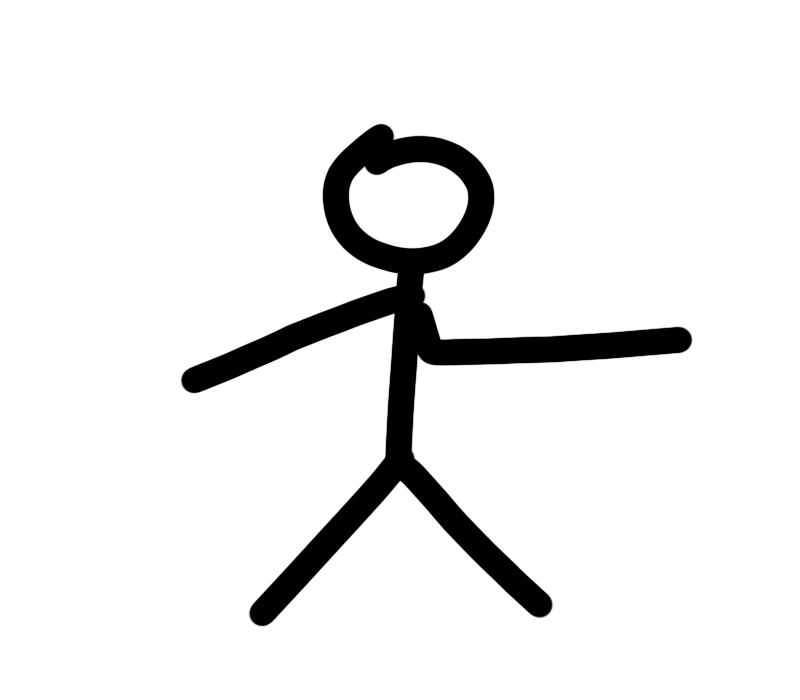
使用裁剪工具,裁剪长宽中输入上方 证件照尺寸对照表 中的尺寸
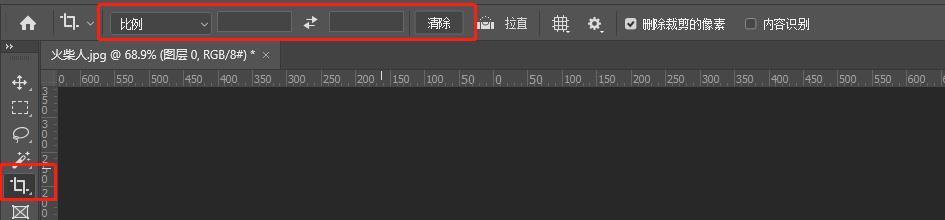
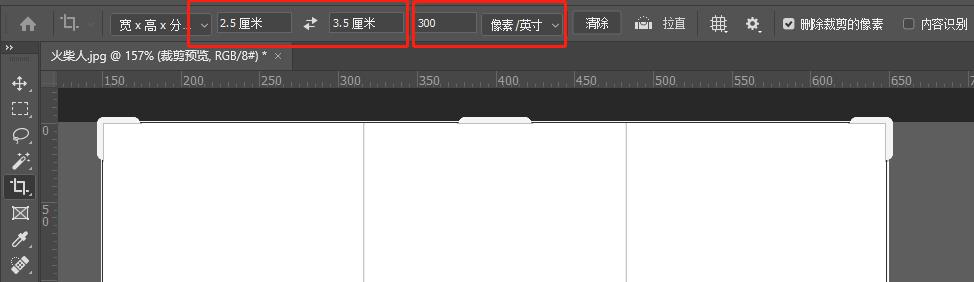
在第一个选项中选择 宽x高x分辨率,然后根据这个顺序输入一寸对应的尺寸,关于分辨率大小一般使用 300dpi,详情在 三、需要注意的一些问题 有提到
调整到合适的位置,就可以点勾勾选项确认裁剪了
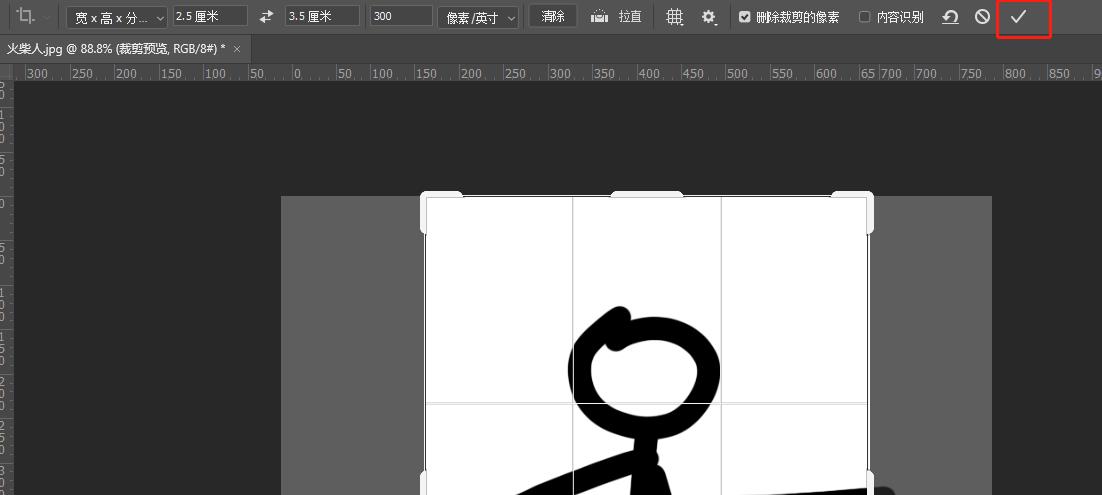
2)、导出并且分类
因为现在的是白底的照片,我们将其放到 白底文件夹 里,其他颜色底同样如此
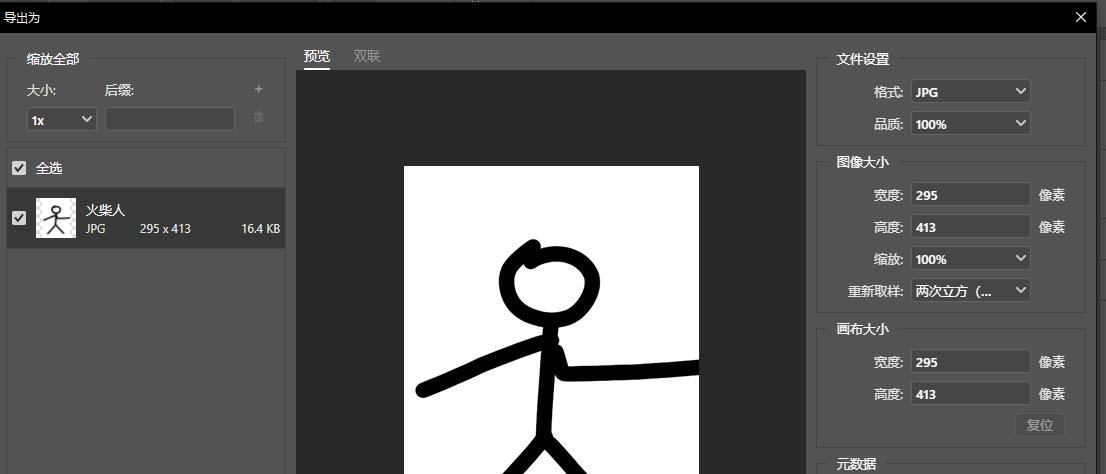
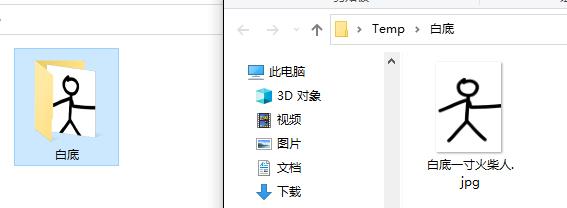
五、明确大小
明确大小,这里的大小指的是:👇🏻
-
打印所使用的照片纸大小 :
之所以需要明确所使用的照片纸大小,是因为这直接决定了 能在一张照片纸上打印出多少张证件照
列如我使用的是 15cm X 10cm 的照片纸,那我就应该在15cm X 10cm 的范围内完整的排版完 尺寸照片
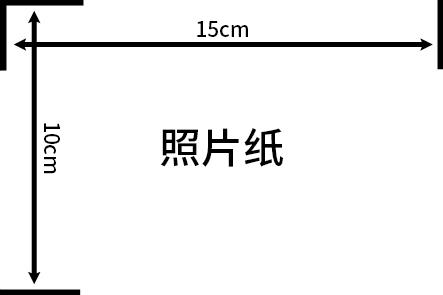
-
需要打印尺寸证件照的边框大小:
排版证件照的时候,不会紧挨在一起,通常会在照片与照片之间有个间隙,方便后面切割提取
需要的就是要在合适的范围内添加一定的边框大小,与照片尺寸相加后排版不会超出照片纸大小。以一寸大小的证件照为例,我的习惯是为其增加 0.5cm 的边框,添加边框的方式有多种,可以通过更改画布大小。
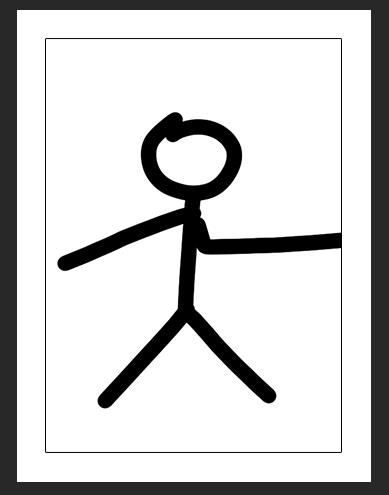
六、PS 开始排版证件照
在明确了照片纸大小后,以 15cm X 10cm 的照片纸为例,直接新建一个 15cm X 10cm 大小的图层,关于分辨率参考 三、需要注意的一些问题,总之就一句话 具体情况根据实际照片纸大小确定
1)、边框、间距
在 五、明确大小 中,就有提到过需要明确边框的大小,其意义就是在排版的时候能够均匀的将各个证件照分隔开来,方便打印完后提取切割,那么实现这个原理的方法有很多种:👇🏻
-
一个一个手动排列:
这是一个很直接的方法,将证件照不断拷贝 且 一个一个排列,可以使用标尺工具辅助排列
如果是白底的话,别忘记在混合属性加个 1px 的黑描边
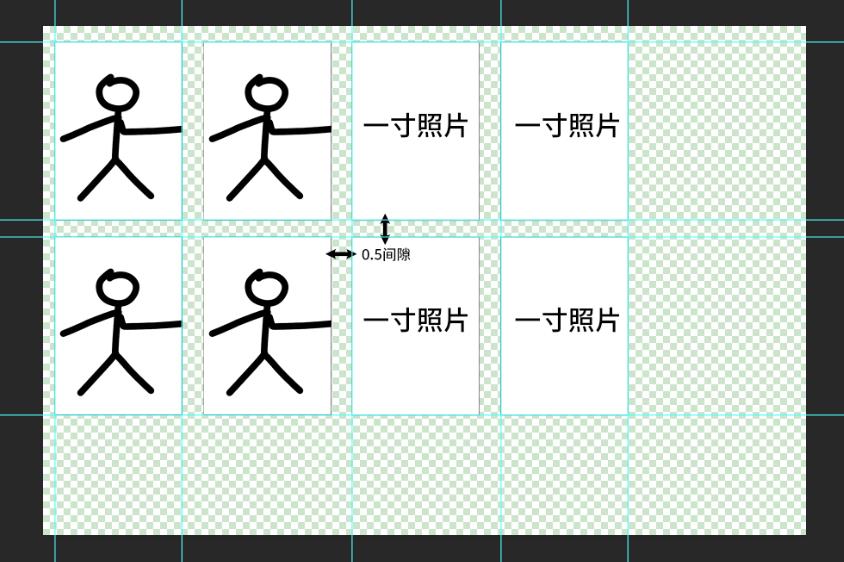
-
更改画布大小:
更改画布大小需要先对原尺寸照片进行一些修改,为其添加 0.5cm 的白色边框,再将其放到排版图层中进行排版
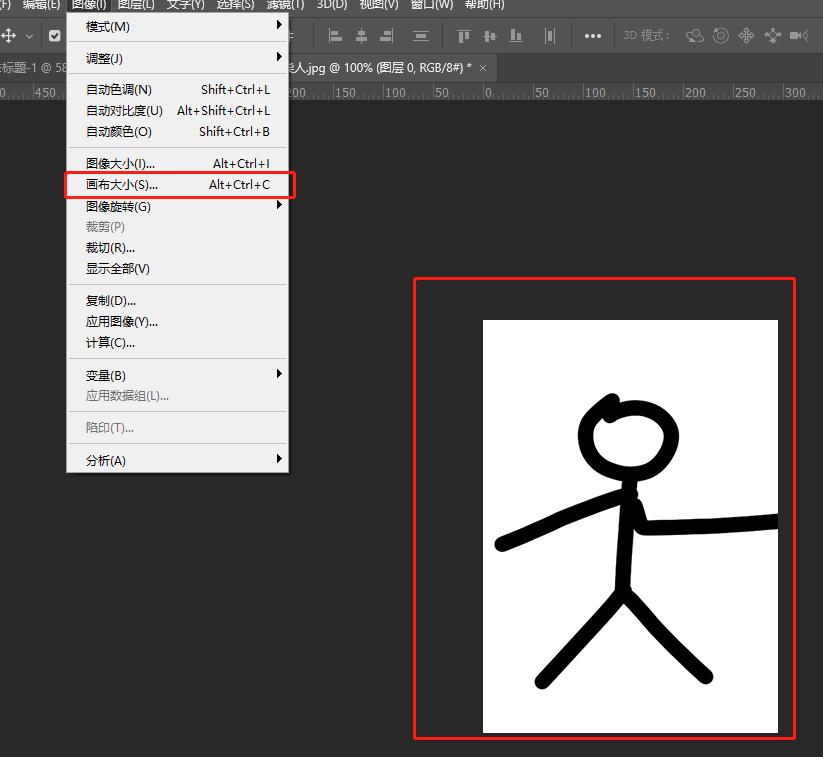
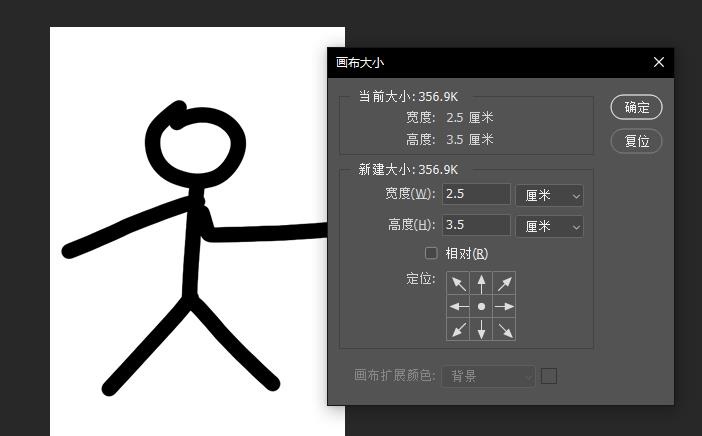
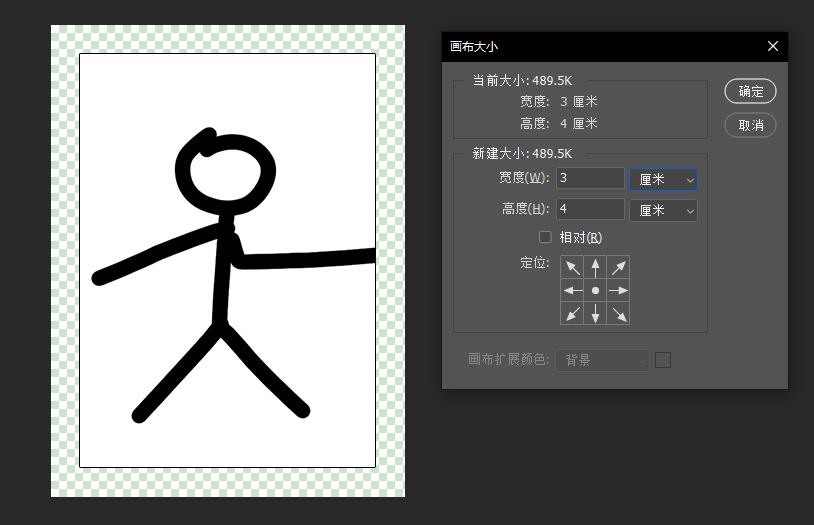
需要注意的是,因为增大画布大小后,增加的边框区域是透明通道,需要添加一个白底
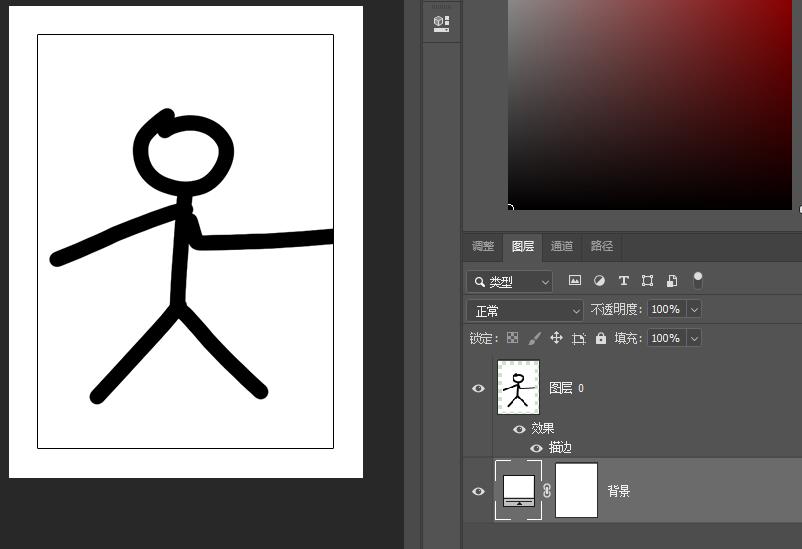
这个方法比较方便,但还是有缺点,那就是当每张尺寸证件照都添加了边框后,证件照与证件照之间会有个边框重叠现象,此时就不是原来 0.5cm 间距 ,而是 1cm 间距
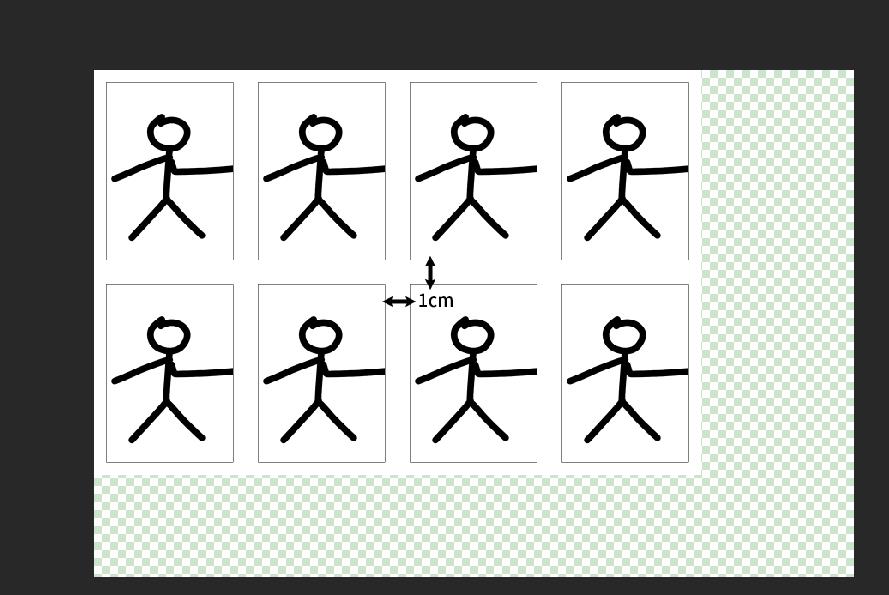
2)、排版对齐方向
更改对齐方向,主要的目的是提高照片可排版数量,让部分尺寸的照片能在同一张照片纸上打印更多内容
实际情况得根据排版的证件照尺寸决定
列如将之前一寸排版的照片倒过来对齐排版后是 3行3列 的布局,比之前 2行4列 能多出一张照片
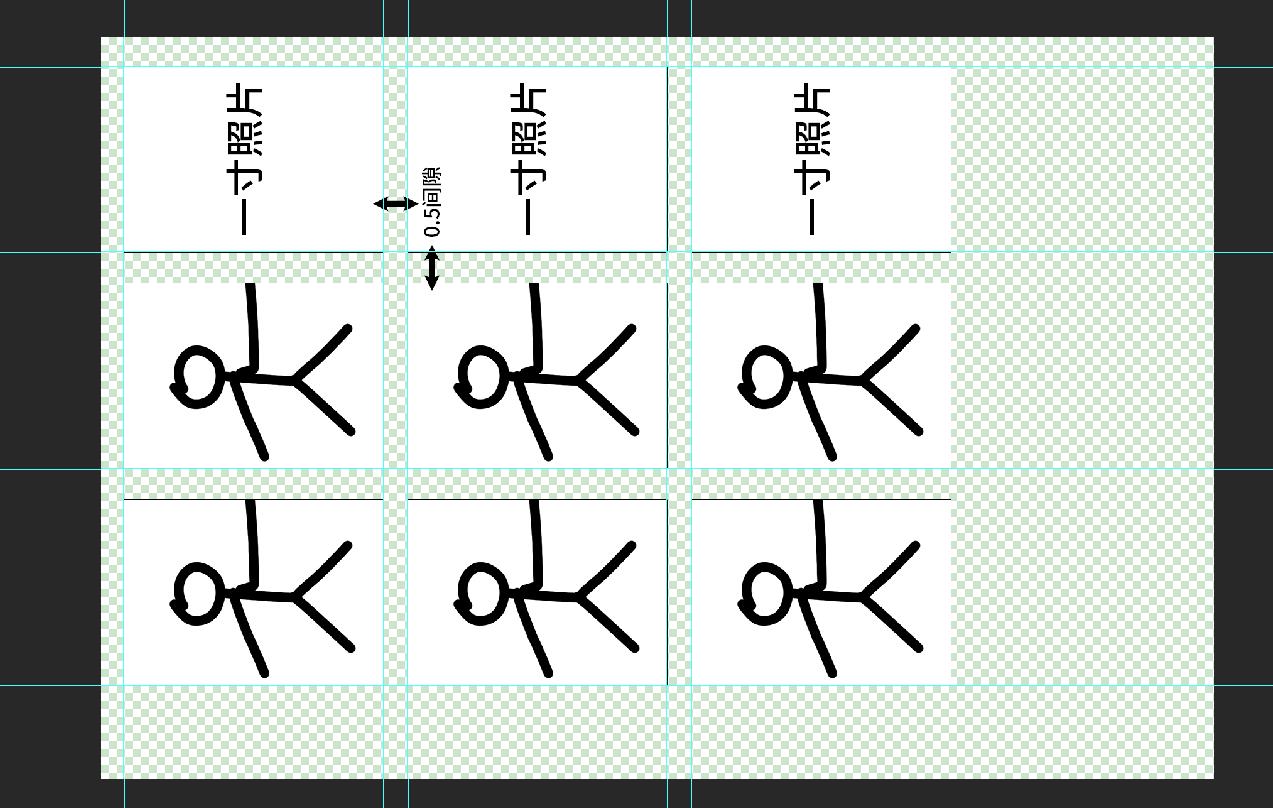
3)、裁剪内容区域
再次使用裁剪工具,但这次使用的是比例裁剪,手动条件裁剪框到合适大小,确认即可
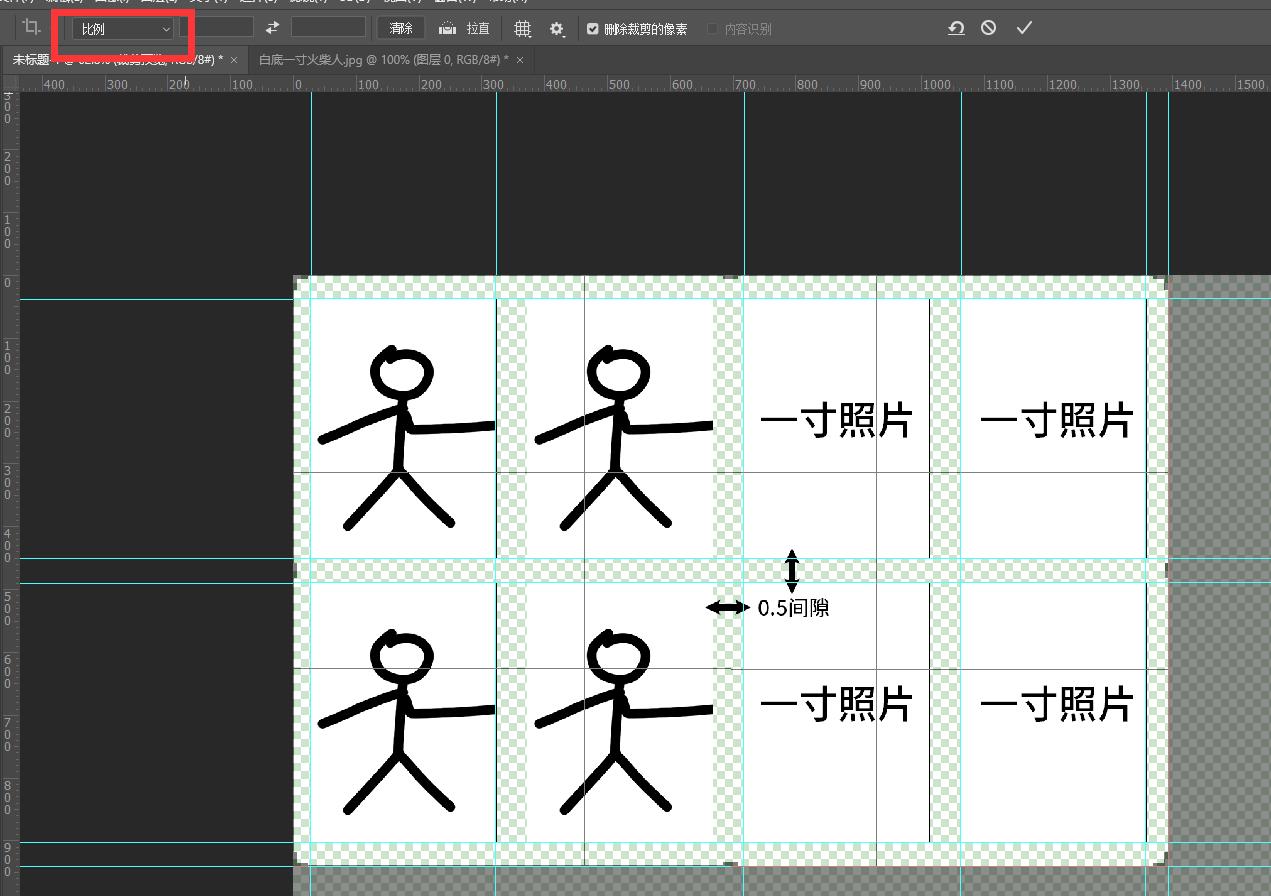
注:在裁剪内容区域后,如果并没有背景的话,得注意添加上一个白底背景
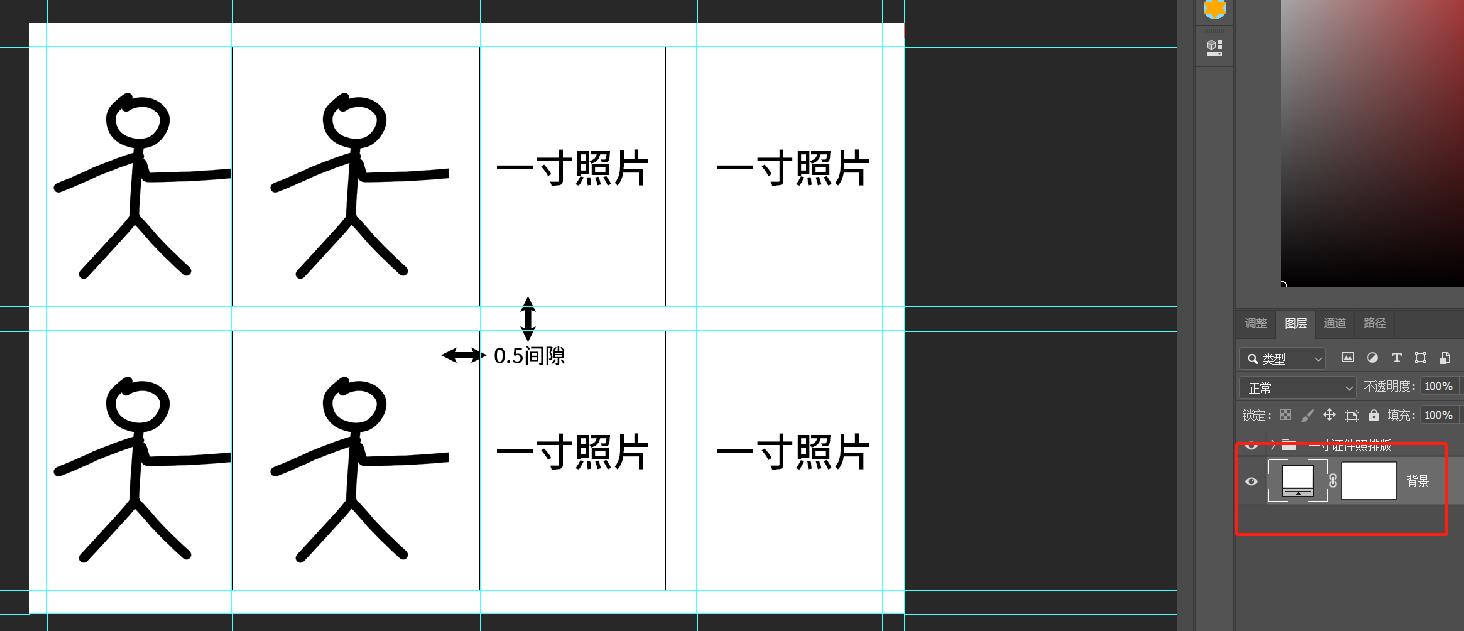
4)、排版总结参考表
| 作品规格 | 排版行列 | 边距大小 | 实际打印大小 | 照片纸大小 |
|---|---|---|---|---|
| 小一寸 | 2行5列 | 0.5cm | 14cm X 7.9cm | 15cm X 10cm |
| 小二寸 | 1行3列 | 0.5cm | 12.5cm X 5.5cm | 15cm X 10cm |
| 一寸 | 2行4列 | 0.5cm | 12.5cm X 8.5cm | 15cm X 10cm |
| 二寸 | 1行3列 | 0.5cm | 12.5cm X 6.3cm | 15cm X 10cm |
| 大一寸 | 1行4列 | 0.5cm | 14.7cm X 5.8cm | 15cm X 10cm |
| 港澳通行证 | 1行4列 | 0.5cm | 14.7cm X 5.8cm | 15cm X 10cm |
七、大功告成
在PS 左上角 文件选项 中选择 打印,或者直接使用快捷键 ctrl + p 调用PS的打印功能
自行更改对应的打印选项,进行打印即可
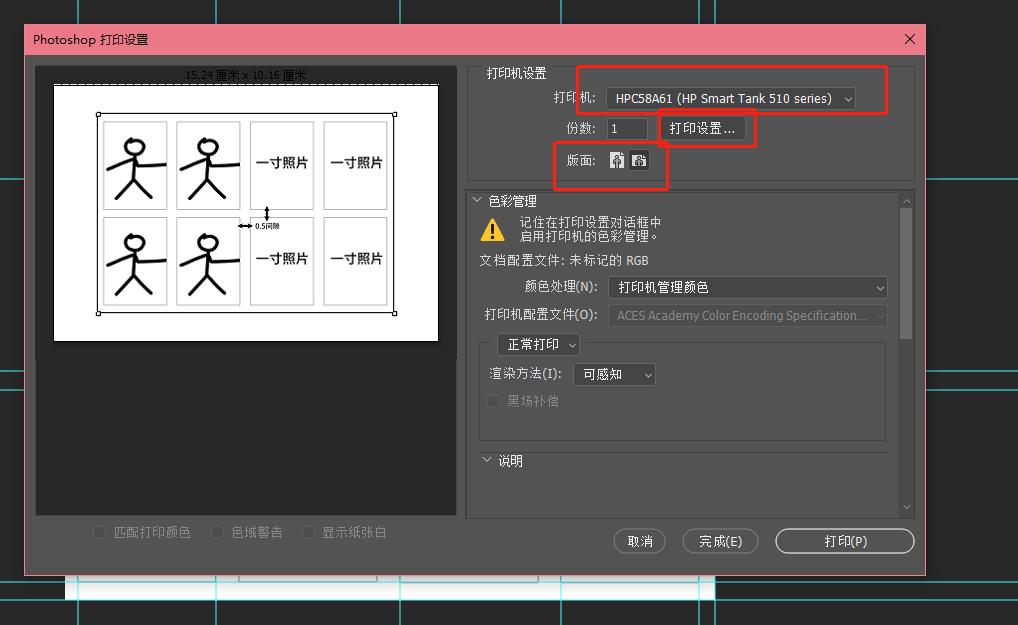
相关博客😏
对于不务正业的之作的杂项文章🙄,就不放什么相关博客了,大家如果感兴趣的话可以去看看我的其他文章
以上是关于Ps 原来排版证件照如此简单(╹ڡ╹ )的主要内容,如果未能解决你的问题,请参考以下文章